Adobe Podcast Konuşma Geliştirici: Podcast'inizi Mükemmelleştirecek mi?
Podcasting, günümüzde ses kaydındaki heyecanlardan biridir. Şarkıların yanı sıra pek çok dinleyici, ilgisini çeşitli konuların gerçek zamanlı olarak anlatıldığı bazı konuşmalara yöneltti. Ancak konuşma yapmada ne kadar iyi olsanız bile sesinizin kalitesi hala önemlidir. Burası Adobe Ses Geliştirici Pek çok kişi kayıt sırasında sesinizi güzelleştirmek için güvenilir ve güçlü bir geliştirici arıyor.
Bununla birlikte, bu yazılım birçok podcast yayıncısına yardımcı olacak özellikleriyle övündüğünden, soru şu ki, bu aynı zamanda sizin harika ortamınız olacak mı? Aşağıdaki içerik bilgilerini okuyarak öğrenin.
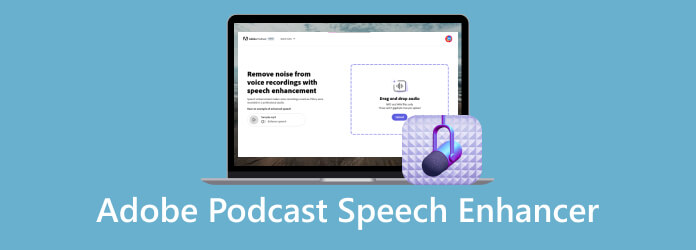
Adobe'nin çevrimiçi tabanlı bir AI ses temizleyicisidir. Bu program, yankılanabilecek, yanlışlıkla boğulabilecek ses kaydını iyileştirmeyi veya iyileştirmeyi amaçlamaktadır. yüksek perdeli ses gürültüsünü düzeltinve diğer sorunları çözün. Söz konusu zayıf kayıtları profesyonel düzeyde bir netliğe dönüştürmek için çalışır. Bu program ile WAV ve MP3 formatındaki ses dosyalarını küçükten büyük boyuta kadar yükleyebilir ve düzenleyebilirsiniz. Ayrıca, bu çevrimiçi ses geliştirici, mikrofonu yetersiz olan kullanıcılar için eski filmleri geri yüklemek, profesyonel podcast'ler oluşturmak ve ücretsiz anlatım yapmak için bir araç olmuştur.
Ücretsiz bir hizmet sunması, sınırlamaları ve ara sıra ortaya çıkan sorunlar anlaşılabilir bir durumdur. Bununla birlikte, amacına uygun olarak hala etkili ve dikkate değer derecede verimli olduğu belirtilmektedir. Çünkü bundan bahsetmiyorum bile, Adobe Speech Enhancer, konuşmaları arka plan seslerinden güvenilir bir şekilde ayıran ve sesteki gürültüleri filtreleyen gelişmiş öğrenme algoritmaları kullanır.
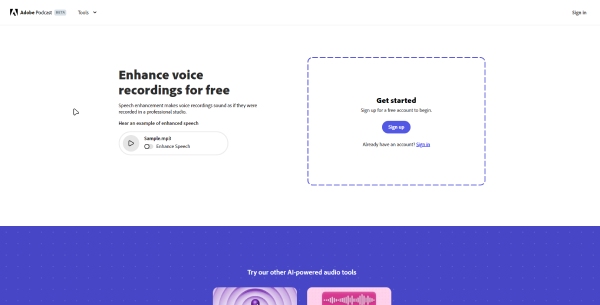
İnternetiniz stabil olduğu sürece bu programdan mükemmel bir şekilde yararlanabilirsiniz. Kullanımınızı kolaylaştırmanıza yardımcı olmak için izlenecek adımlar aşağıda verilmiştir.
Tarayıcınızı açın ve programın resmi web sitesine gidin. Ardından, Oturum açma düğmesini tıklayın ve Adobe kimliğinizi veya e-postanızı kullanarak kaydolun.
Sonraki tıklamak Tools Ana arayüzün sol üst tarafındaki seçenek. Daha sonra şunu seçin: Konuşmayı Geliştir Bu Adobe ses yapay zeka geliştiricisinin seçeneklerinden araç.
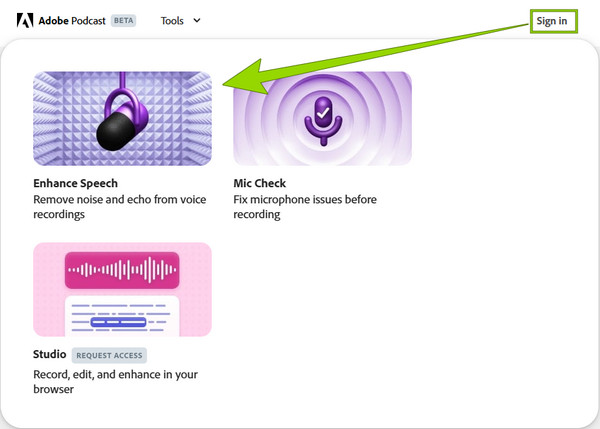
Bir sonraki sayfada, düğmesine basın Foto Yükle butonuna tıklayın ve düzenlemek istediğiniz dosyayı yükleyin. Alternatif olarak sürükle bırak yöntemiyle de yükleyebilirsiniz.
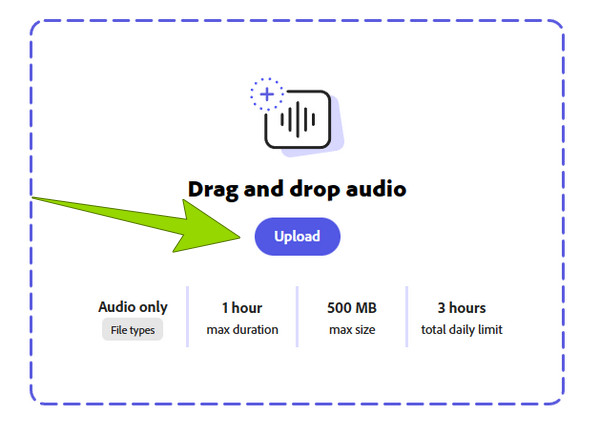
Program yüklendikten sonra geliştirmeyi başlatacaktır. Lütfen işlem sırasında sabırla bekleyin. İşlemden sonra indirmeden önce ön izlemesini yapabilirsiniz.
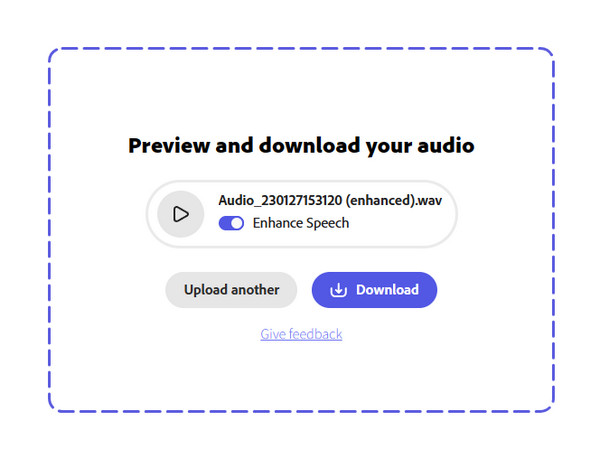
Bu konu programındaki kişisel deneyimimiz sayesinde aşağıdaki karara vardık.
Sınırlama ve bazı dezavantajlar dikkat çekici olsa da Adobe'nin gürültü azaltma özelliği hala övgüye değer. Bu programın sesteki eserleri ve gürültüleri nasıl taşıdığını seviyoruz. Ayrıca, gelişmiş algoritma öğrenme makinesiyle ses seviyesini ve perdeyi değiştirme ve ses kalitesini normalleştirme yeteneği oldukça etkileyici.
Size anlaşılması kolay bir arayüz ve prosedür sağladığı için bu Adobe programını kullanmak için uzman olmanıza gerek yoktur. Öğrenme eğrisi o kadar düşük ki, size doğru şekilde çalışma konusunda güven veriyor. Bu arada program hakkında daha parlak bir fikir sahibi olmanız için avantaj ve dezavantajları da not edildi.
Avantajlar
Dezavantajlar
Diğerleri, Adobe Podcast ve Enhance Speech'in iki farklı program olup olmadığı konusunda bu argümana sahiptir. Bu nedenle, bu makalenin size bu konuyla ilgili açıklamalar sunmasına izin verin. Adobe Podcast, çalıştırılması için üç muhteşem araç sunan bir yazılımdır. Bu üç araç; ses kaydınızı kaydetmek, düzenlemek ve geliştirmek için kullanılan Stüdyo; kayıttan önce mikrofonunuzdaki sorunları düzelten Mikrofon Kontrolü; ve ses kaydını gürültüleri gidererek temizlemek için kullanılan Adobe Enhance Speech AI.
Bu açıkça size Konuşmayı Geliştir'in Adobe Podcast programının bir araç ürünü veya özelliği olduğu onayını veriyor. Ve onları ayırt etmek anlamsız.
Adobe Podcast'in web tabanlı bir program olduğunu öğrendikten ve sesinizdeki gürültüyü azaltmak için alternatif bir çözüm istedikten sonra, Video Dönüştürücü Ultimate senin için elimizde olan şey bu. Adobe'nin AI ses temizleyicisinin çevrimdışı bir sürümüdür, çünkü herhangi bir ses dosyasını kalite kaybı olmadan güçlü ve kolay bir şekilde temizler. Ayrıca, Yapay Zeka algoritmalarına sahip Gürültü Giderici aracı da dahil olmak üzere güçlü özelliklere sahip, tam donanımlı bir video ve ses düzenleme programıdır.
500'den fazla formatı desteklemesinin yanı sıra bu araç, kayıtlı podcast'lerinizden, konuşmalarınızdan, şarkılarınızdan ve hatta indirdiğiniz ses dosyalarınızdan rüzgar, trafik, uğultu vb. sesleri ortadan kaldırır. Daha ne? Sesi, gecikmeyi, formatı, bit hızını, kodlayıcıyı ve kanalı değiştirebilirsiniz.
Temel Özellikler:
Yazılımı başlatın ve şuraya gidin: Araç Kutusu menü sekmesi. Daha sonra şunu arayın: Gürültü Giderici aracı.
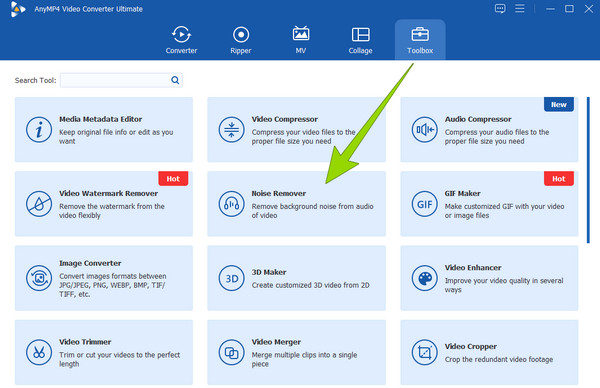
Daha sonra ses dosyasını tıklayarak yükleyebilirsiniz. Artı yeni pencereden düğmesine basın.
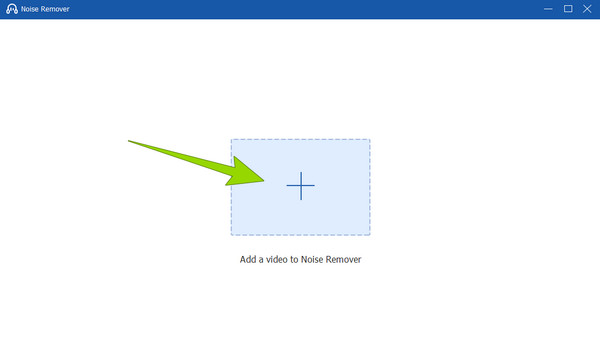
Yüklendikten sonra, ses önizlemesi zaten geliştirilmiş olduğundan gürültü azaltılmış olarak dinleyebilirsiniz. Daha sonra, ayar Formatı, bit hızını, kodlayıcıyı ve kanalı değiştirmek için düğmeyi kullanın. Aksi takdirde, Ihracat Düzenlenen sesi kaydetmek için düğmesine basın.
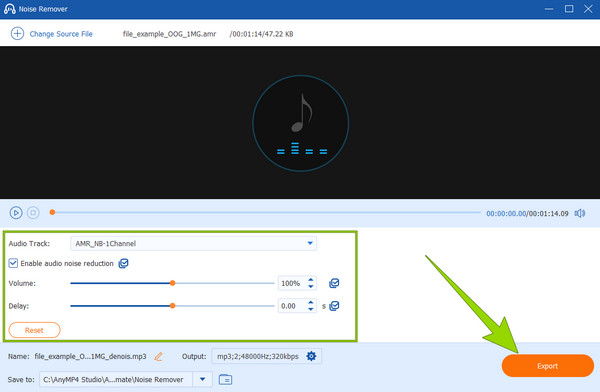
Bottom Line
Yazılım, ses dosyası kalitesini artırmanın yanı sıra videonuzdaki gürültüyü de kaldırabilir ve ses parçasını videonuzdan çıkarabilir. Örneğin, dönüştürmek için bu programı kullanabilirsiniz. MP3 için WAV.
Adobe Audition ses açısından iyi mi?
Evet, Adobe Audition, ses dosyalarını iyileştirme yeteneğine sahip profesyonel bir ses düzenleme programıdır.
Adobe Voice Enhancer ücretsiz mi?
Evet. Adobe Voice Enhancer, Adobe Podcast'in ücretsiz bir çevrimiçi aracıdır. Ancak iyi çalışması için güçlü bir internet bağlantınızın olması gerekir.
Adobe'nin bir ses oluşturucusu var mı?
Evet. Adobe'nin ses oluşturmanıza ve onu geliştirmenize yardımcı olan bir aracı vardır.
Adobe AI ses geliştirici ücretsiz mi?
Evet. Adobe'nin AI ses geliştiricisi, kayıtlı sesinizi veya konuşmanızı ücretsiz olarak geliştirmenize olanak tanır.
Mikrofonunuzun sesini daha iyi hale getiren yapay zeka nedir?
Mikrofonunuzun sesini iyileştirmek için Adobe Audition'ı deneyebilirsiniz.
Adobe'nin Konuşma Geliştiricisi çevrimiçi olarak güvenebileceğiniz güçlü bir araçtır. Ses geliştirme süreci de hem profesyoneller hem de yeni başlayanlar için oldukça çekici. Ancak kullanım sırasında bazen sınırlamalar baskın hale gelir. Bu nedenle iyi bir alternatif sunduk. Video Dönüştürücü Ultimate, daha pratik ve erişilebilir bir süreçle size tam gücü vermek.
Daha fazla Okuma
Seste Arka Plan Gürültüsünü Kaldırmak için Audacity Kullanma Kılavuzları
Gürültü içeren ses kayıtlarınız var ve Audacity gürültü azaltmayı kullanmak mı istiyorsunuz? Gelin ve Audacity'nin ses gürültüsünün nasıl giderileceğine ilişkin yönergelerine bakın.
Mikrofondaki Arka Plan Gürültüsünü İptal Etmek İçin Etkili İpuçları
Ses kalitesini iyileştirmek için etkili teknikleri öğrendiğinizde, arka plan gürültüsünü engelleyen mikrofon benzeri titreşimlere sahip olmayı öğrenin. Bilgi almak için birlikte okuyun.
Teknik Ustalık Olmadan Adobe Encore'da DVD Nasıl Yapılır
DVD yazmak sizin için bir mücadele mi? Ekibimiz size Adobe Encore kullanarak verimli ve zahmetsizce DVD yapmayı öğrettiği için artık olmayın.
Sesten Arka Plan Gürültüsünü Kaldırmanın 4 Etkili Yolu
Arka plan gürültüsünü sesten verimli bir şekilde nasıl çıkaracağınızı öğrenmek istiyor ancak yine de araçlar arıyorsanız, en iyi yolları görmek için bu gönderiye tıklayın.
Ses Gürültü Azaltma